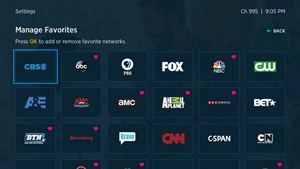„Spectrum TV“ yra kanalo programa, kurią galima pridėti prie daugybės šiuolaikinių išmaniųjų televizorių. Prenumeravę „Spectrum TV“, turėtumėte galėti mėgautis iki 30 000 pagal pareikalavimą siunčiamų televizijos serialų ir filmų, taip pat įvairiais tiesioginiais TV kanalais.

Tai gana išsamus paketas, skirtas filmų mėgėjams, realybės TV gerbėjams ir sporto gerbėjams. Nors galite tai naudoti kaip nepriklausomą programą, taip pat galite pridėti kanalą prie „Roku“ įrenginio, kad nereikėtų perjungti HDMI šaltinių pirmyn ir atgal, kad galėtumėte mėgautis visomis mėgstamomis laidomis. Štai kaip jūs galite tai padaryti.
koks greitas mano kietasis diskas
Spektro televizijos reikalavimai
Yra keletas dalykų, kuriuos turėtumėte žinoti prieš bandydami pridėti „Spectrum TV“ programą prie „Roku“ paskyros. Visų pirma, norint įdiegti ir naudoti programos funkcijas, reikės kabelinės arba palydovinės prenumeratos.

Taip pat pirmiausia turite susikurti „Spectrum“ paskyrą ir vartotojo vardą. Norėdami tai padaryti iš savo išmaniojo telefono ar kompiuterio, naudokite žiniatinklio naršyklę. Tačiau atkreipkite dėmesį, kad praeis nuo 24 iki 72 valandų, kol iš tikrųjų galėsite prisijungti ir naudotis „Spectrum“ TV kanalu.
Jei keliaujate ar gyvenate užsienyje, negausite „Spectrum TV“ palaikymo. Tai neveikia tarptautiniu mastu.
Jei norite garantuoti geriausią „Spectrum TV“ žiūrėjimo patirtį, turėtumėte naudoti arba trečios kartos, arba naujesnį „Roku“ įrenginį. Pirmos kartos „Roku“ srautiniai įrenginiai nepalaiko „Spectrum TV“ programos.
Kaip įdiegti „Spectrum TV“ kanalą „Roku“ įrenginyje
Įsitikinkite, kad „Roku“ įrenginys yra prijungtas prie interneto tame pačiame tinkle, kaip ir jūsų televizorius, ir kad „Roku“ paskyra yra patvirtinta ir visiškai veikia. Naudokite „Roku“ nuotolinio valdymo pultą, kad galėtumėte naršyti toliau nurodytus veiksmus.
- Paspauskite pagrindinį mygtuką, kad pasiektumėte pagrindinį „Roku“ ekraną.
- Kairiajame skydelyje pasirinkite „Roku Channel Store“ (antroji parinktis).
- Pasirinkite paieškos juostą arba paspauskite nuotolinio valdymo pulto didinamojo stiklo mygtuką.
- Įveskite arba naudokite paieškos balsu funkciją, norėdami ieškoti „Spectrum“ TV kanalo.
- Suradę kanalą, pasirinkite jį ir įdiekite.
- Norėdami prisijungti naudokite virtualiąją klaviatūrą naudodami „Spectrum TV“ kredencialus.
- Paspauskite OK ir vykdykite visas likusias ekrane pateikiamas instrukcijas.
- Sutikite su licencijos sutarties sąlygomis.
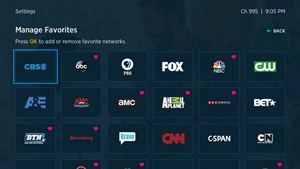
Baigus „Spectrum TV“ sąranką, „Roku“ įrenginys turėtų prisiminti prisijungimo duomenis ir kiekvieną kartą, kai pasieksite kanalą, būsite automatiškai prisijungę prie savo paskyros.
„Roku“ televizijos spektro trūkumai
Kaip ir kitų panašių kanalų atveju, jums gali nepavykti pasiekti viso spektro „Spectrum TV“ funkcijų spektro, nenumatytas kalambūras.
Priklausomai nuo jūsų vietos, tam tikri „Spectrum TV“ grotelių kanalai jums gali būti nepasiekiami. Turėtumėte matyti visą galimų kanalų sąrašą prisijungę prie „Spectrum TV“ paskyros naudodamiesi interneto naršykle ir patikrinę savo prenumeratos paketą.
Tėvų kontrolė gali neveikti visais kanalais, kaip ir naudojant „Spectrum TV“ be „Roku“ įrenginio. Taip pat galite žinoti, kad jei per „Roku“ įrenginį pasieksite „Spectrum“ TV kanalą, negalėsite pasiekti jokių „Pay-Per-View“ įvykių. Kol kas nėra „Roku“ PPV palaikymo.
Ar verta mokėti „Spectrum TV“ abonementą?
„Spectrum TV“ siūlo nepaprastai daug tiesioginių ir užsakomųjų programų. Tai vienas iš išsamiausių tokio tipo kanalų / programų. Bet tai nėra nemokama ir nesiūlo per daug daugiau nei kiti „Roku Channel Store“ parduotuvėje jau esantys kanalai.
Ar turėtumėte išleisti pinigus „Spectrum TV“, kad tik pridėtumėte juos prie „Roku“? Na, tikriausiai ne, nes Roku jau siūlo tiek daug. Bet jei neturite „Roku“ įrenginio ir jūsų išmanusis televizorius tiesiog sėdi jame nieko neįjungęs, galbūt norėsite suteikti „Spectrum TV“ kadrą, jei jums nereikia ko nors žiūrėti mėgstamiausių laidų kol atostogausite užsienyje.